Cara mencadangkan profil browser Brave

Panduan lengkap untuk mencadangkan dan memulihkan profil pengguna di browser Brave dengan langkah-langkah yang jelas dan aman.
Tema Layan GTK adalah tema desktop Linux yang futuristik dan datar. Warna yang digunakan Layan adalah biru keunguan dan hitam. Namun, ia juga menggunakan warna putih dalam skema warna dengan varian "ringan" (mirip dengan Arc atau Adapta).
Layan adalah tema GTK yang sangat bagus dan terlihat funky untuk Linux, yang pasti akan membuat desktop Anda terasa baru dan keren! Dalam panduan ini, kita akan membahas cara agar tema Layan GTK berfungsi. Mari kita mulai!
Unduh tema Layan GTK
Tema Layan GTK tersedia bagi pengguna untuk diunduh melalui situs web tema Gnome-look. Di halaman Layan Gnome-look , ada beberapa opsi berbeda untuk diunduh. Secara khusus, Layan terang, Layan gelap, Layan, serta Layan solid, dan Layan dark solid.
Untuk mengunduh salah satu versi tema Layan ke PC Linux Anda, kunjungi halaman resmi Layan Gnome-look . Kemudian, setelah berada di halaman, klik tombol "File" untuk membuka opsi unduhan.
Di dalam opsi unduhan, klik panah bawah berwarna biru di sebelah versi tema yang Anda inginkan. Kemudian, klik tombol "Unduh" di jendela pop-up yang muncul.
Setelah Anda mengunduh tema Layan ke PC Linux Anda, sekarang saatnya untuk mengekstrak konten tema tersebut.
Ekstrak tema Layan GTK
Untuk mengekstrak tema Layan GTK di PC Linux Anda, Anda harus menggunakan terminal. Alasannya? Mengekstrak file TarXZ melalui baris perintah jauh lebih cepat dan efisien. Dengan menggunakan perintah di bawah ini, ekstrak tema Layan GTK.
Buka jendela terminal dengan menekan Ctrl + Alt + T atau Ctrl + Shift + T pada keyboard. Kemudian, gunakan perintah CD untuk memindahkan sesi terminal ke direktori "Unduhan" Anda.
cd ~/Downloads
Setelah berada di dalam direktori “Downloads”, ikuti petunjuk baris perintah di bawah ini yang sesuai dengan tema Layan yang telah Anda unduh.
Cahaya Layan
tar xvf Layan-light.tar.xz
Layan gelap
tar xvf Layan-dark.tar.xz
layan
tar xvf Layan.tar.xz
Layan padat ringan
tar xvf Layan-light-solid.tar.xz
Layan padat
tar xvf Layan-solid.tar.xz
Layan gelap padat
tar xvf Layan-dark-solid.tar.xz
Apakah Anda mengunduh beberapa tema Layan GTK ke PC Linux Anda? Jika Anda tidak ingin mengekstrak semua file satu per satu, ekstrak semuanya secara bersamaan dengan ekspresi di bawah ini.
untuk file dalam `ls *.tar.xz`; lakukan tar -xvf $file; selesai
Dengan file yang diekstraksi, hapus file TarXZ dari direktori "Unduhan" dengan menjalankan perintah rm di bawah ini.
rm *.tar.xz
Instal tema Layan GTK
Menyiapkan tema Layan GTK di PC Linux Anda melibatkan pemindahan file tema yang diekstrak ke direktori "tema" sistem operasi. Untuk menginstal tema, ikuti petunjuk penginstalan yang diuraikan di bawah ini.
Pengguna tunggal
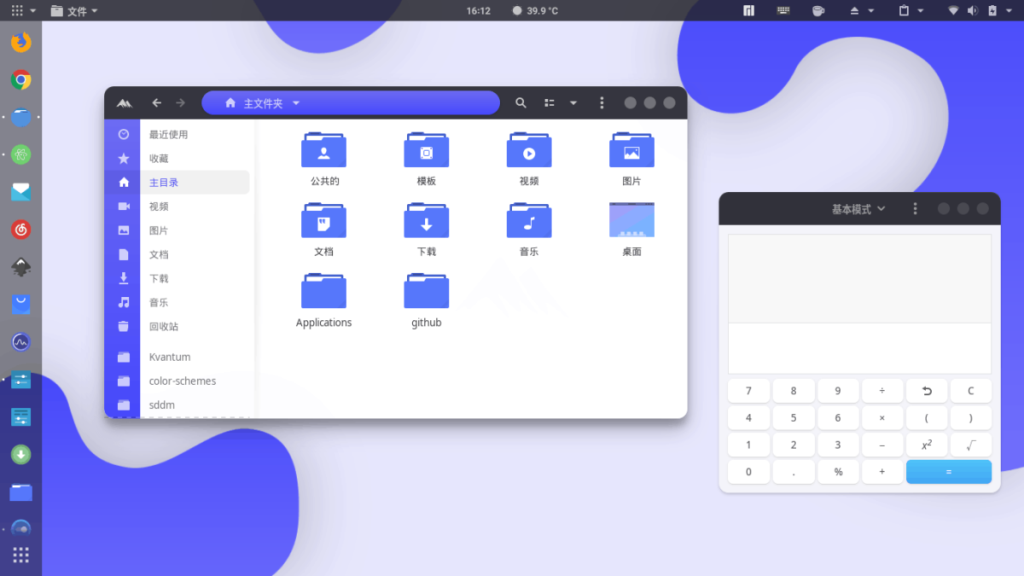
Jika Anda hanya berencana untuk memiliki satu akses pengguna dan menggunakan tema Layan GTK, metode penginstalan Pengguna Tunggal adalah cara yang tepat. Untuk memulai proses instalasi, buka jendela terminal dan gunakan perintah mkdir untuk membuat direktori “.themes”.
mkdir -p ~/.themes
Setelah membuat direktori “.themes”, pindah ke folder “Downloads” menggunakan perintah CD .
cd ~/Downloads
Di dalam direktori "Unduhan", gunakan perintah mv untuk menginstal tema Layan GTK pada sistem.
mv Layan* ~/.themes
Setelah file tema berada di tempatnya, konfirmasikan bahwa mereka ada di sana dengan menjalankan perintah ls .
ls ~/.themes | terima Layan
Seluruh sistem
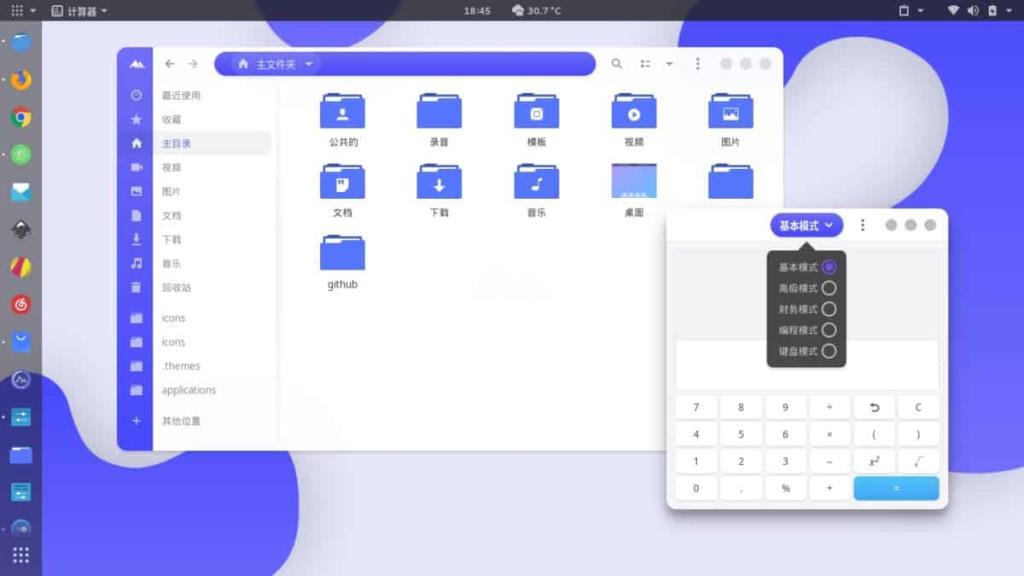
Menyiapkan seluruh sistem tema Layan GTK adalah ide bagus jika Anda memiliki banyak pengguna di PC Linux Anda, dan ingin semua orang memiliki akses ke tema tersebut. Untuk menginstal Layan di seluruh sistem, mulailah dengan memindahkan jendela terminal ke direktori “Downloads” dengan CD .
cd ~/Downloads
Setelah berada di direktori "Unduhan", naikkan jendela terminal ke akses Root dengan perintah sudo -s .
sudo -s
Dengan akses Root, instal tema Layan GTK ke direktori tema seluruh sistem pada PC Linux Anda.
mv Layan* /usr/share/themes/
Ketika perintah di atas selesai, konfirmasikan bahwa tema Layan ada di direktori seluruh sistem dengan perintah ls .
ls /usr/share/themes/ | terima Layan
Aktifkan tema Layan GTK di Linux
Sekarang setelah tema Layan GTK terinstal di PC Linux Anda, Anda harus mengaktifkannya sebelum dapat menggunakannya sebagai tema default untuk lingkungan desktop yang Anda gunakan. Untuk mengaktifkan tema, buka "Pengaturan Sistem" dan cari "Tampilan" atau "Tema."
Setelah berada di dalam pengaturan "Tampilan" atau "Tema" di desktop Linux, alihkan tema GTK saat ini yang digunakan ke Layan, atau Layan Dark, atau tema Layan lainnya untuk menggunakannya sebagai tampilan default untuk desktop Anda .
Mengalami masalah dalam menjalankan tema Layan GTK di PC Linux Anda? Jika ya, klik salah satu tautan di bawah ini. Setiap tautan di bawah ini akan memandu Anda, langkah demi langkah, cara menyesuaikan dan mengganti tema desktop Linux.
Catatan: Layan tidak akan bekerja dengan LXQt atau KDE Plasma 5, karena tidak berbasis GTK.
Panduan lengkap untuk mencadangkan dan memulihkan profil pengguna di browser Brave dengan langkah-langkah yang jelas dan aman.
Pelajari cara menginstal Linux Lite, sistem operasi berbasis Ubuntu yang ringan dengan antarmuka XFCE4.
Jika Anda menggunakan banyak PPA di PC Ubuntu dan baru saja meningkatkan ke Ubuntu 20.04, Anda mungkin memperhatikan bahwa beberapa PPA Anda tidak berfungsi, karena
Baru mengenal Linux dan ingin menambahkan musik Anda ke Rhythmbox tetapi tidak yakin bagaimana melakukannya? Kami dapat membantu! Ikuti panduan ini saat kami membahas cara mengatur
Apakah Anda perlu mengakses PC atau Server Ubuntu jarak jauh dari PC Microsoft Windows Anda? Tidak yakin tentang bagaimana melakukannya? Ikuti bersama dengan panduan ini saat kami tunjukkan kepada Anda
Apakah Anda menggunakan browser web Vivaldi sebagai driver harian Anda di Linux? Apakah Anda mencoba mencari cara untuk mencadangkan pengaturan browser Anda untuk penyimpanan yang aman? Kami
Cara Mengunduh Podcast Dari Terminal Linux Dengan Podfox
Cara Menemukan File Duplikat Dan Membersihkannya Di Linux Dengan FSlint
Apakah Anda membutuhkan klien podcast yang bagus dan elegan untuk desktop Linux Anda? Jika demikian, Anda perlu mencoba CPod. Ini adalah aplikasi kecil yang ramah yang membuat mendengarkan
TuxGuitar adalah alat pembuat musik open-source. Dengan itu, pengguna dapat membuat dan mengedit tabulasi gitar mereka sendiri. Dalam panduan ini, kita akan membahas bagaimana caranya








